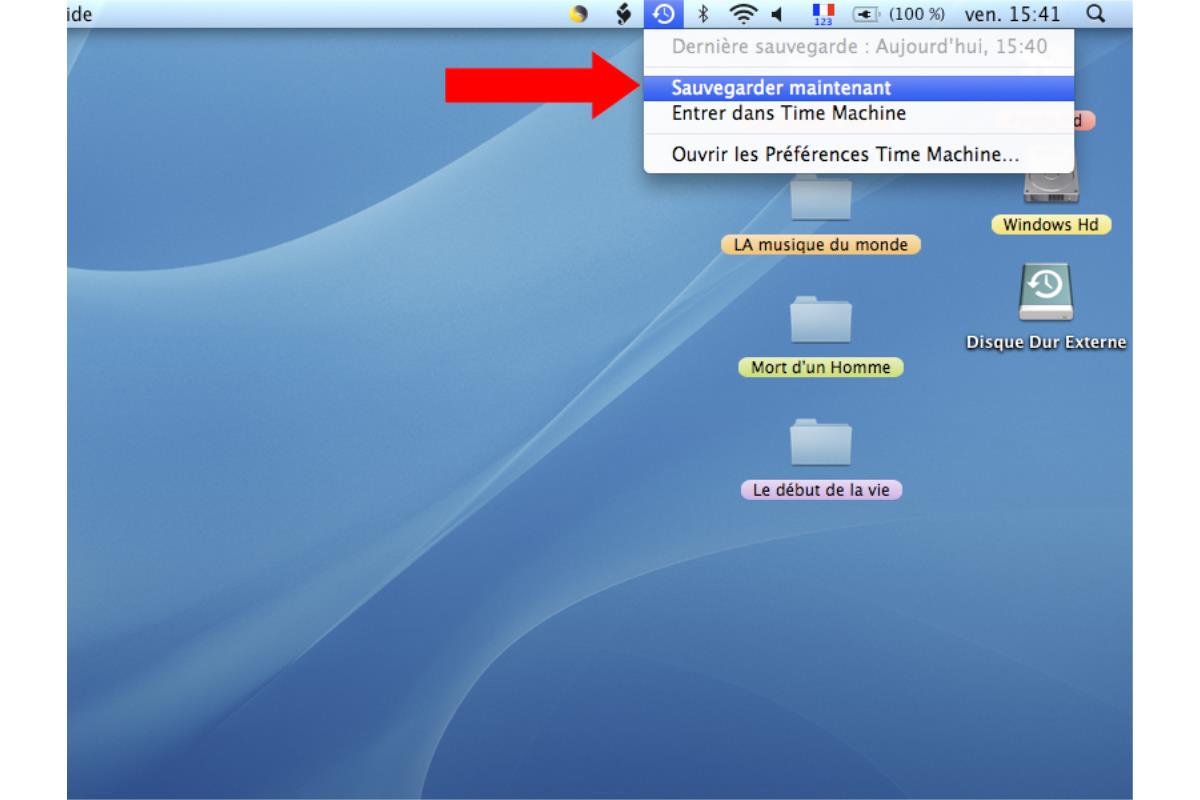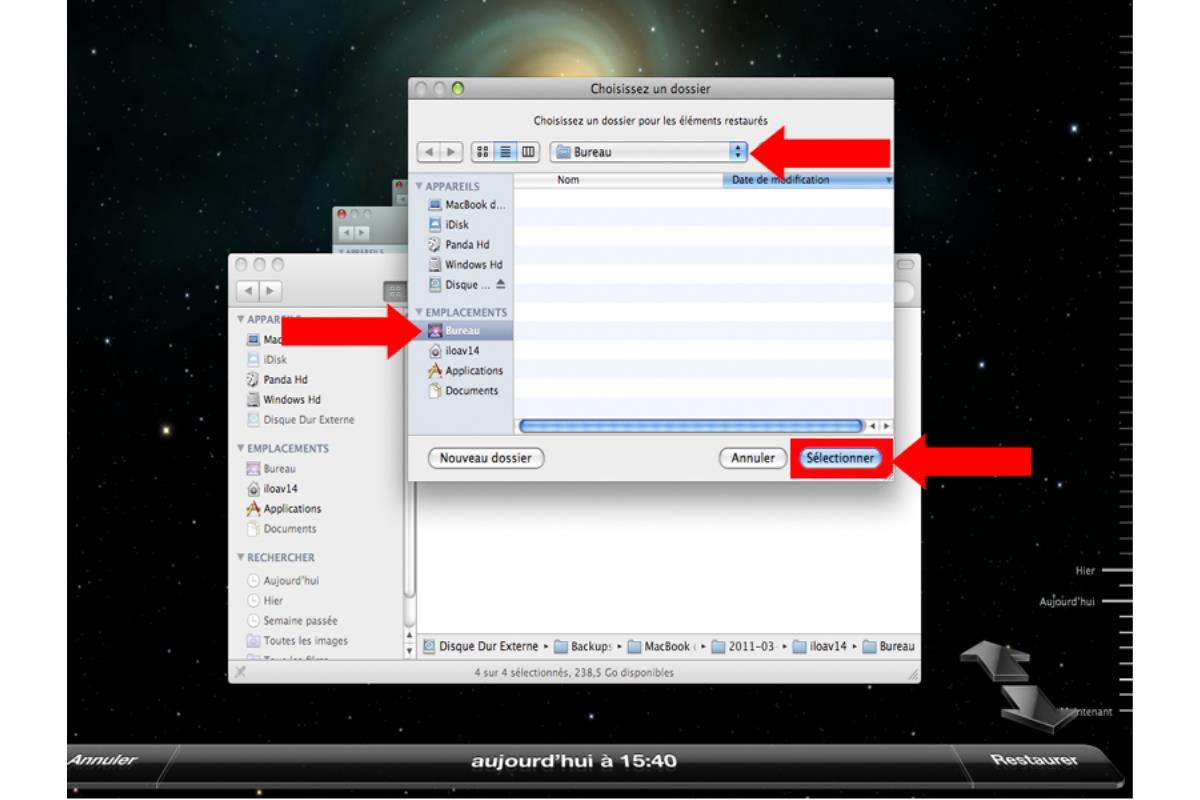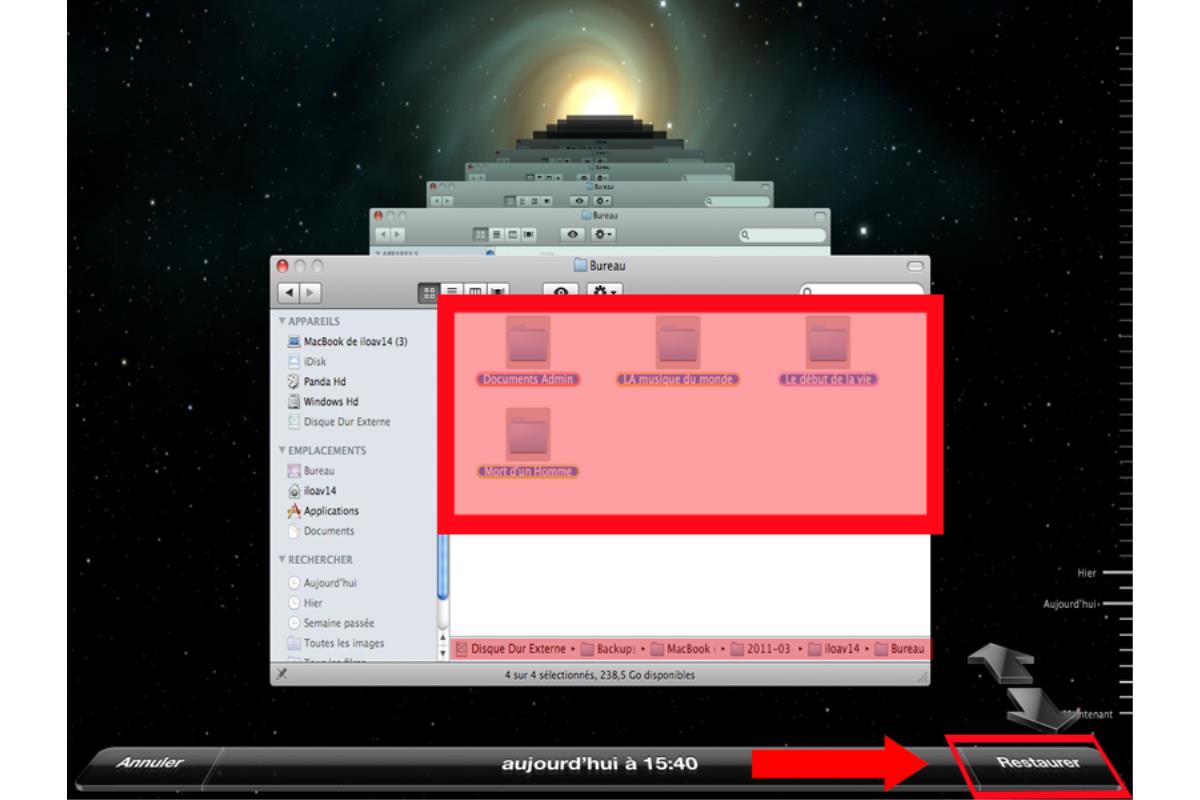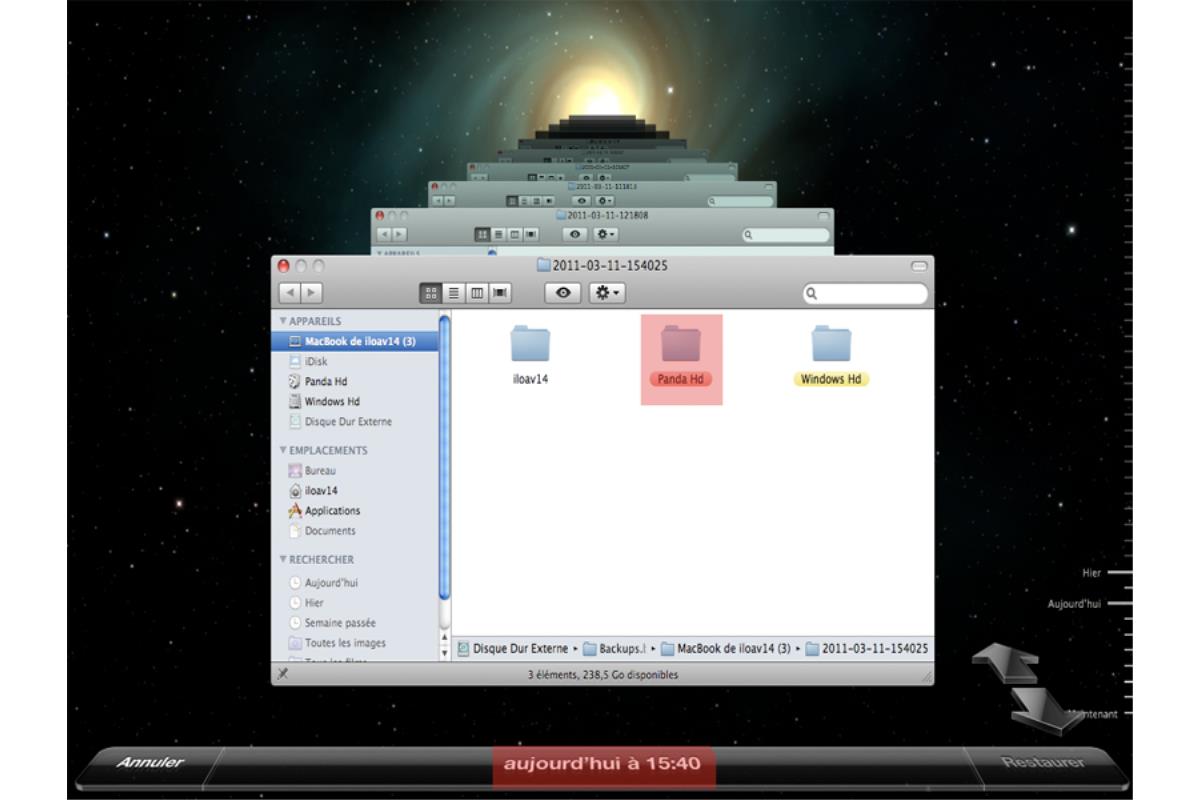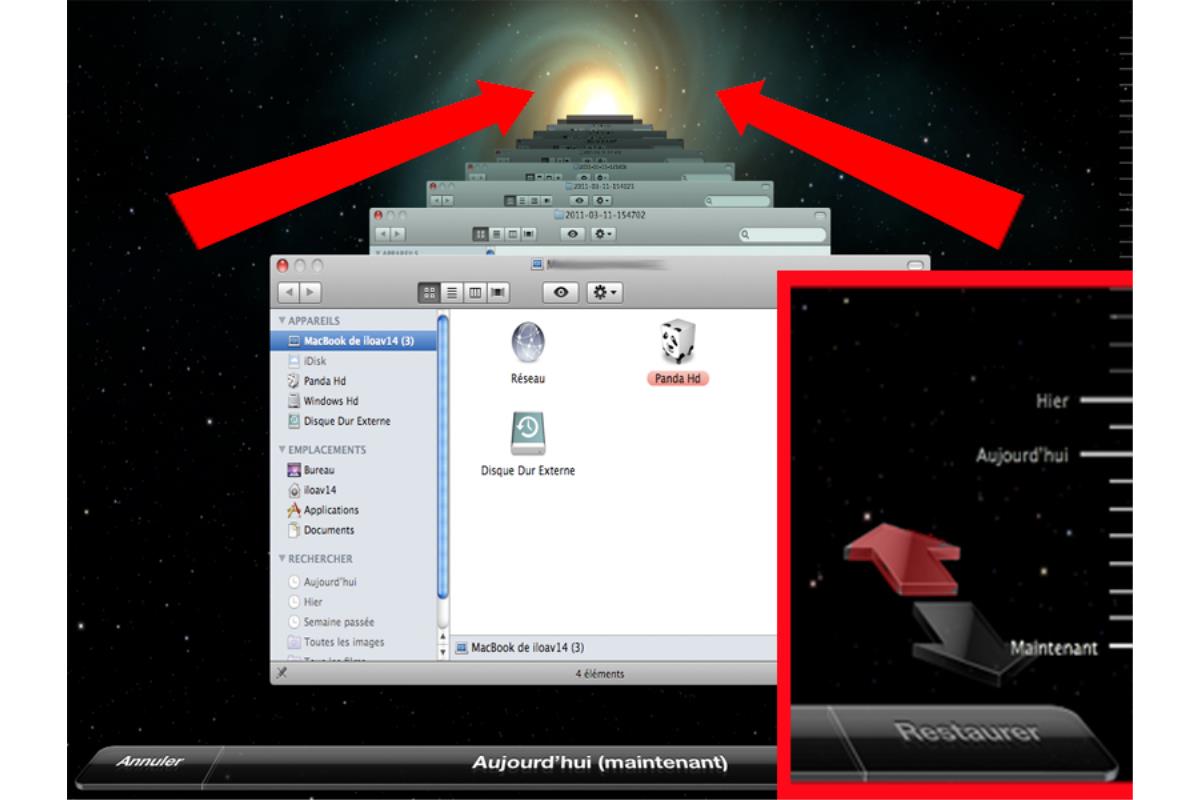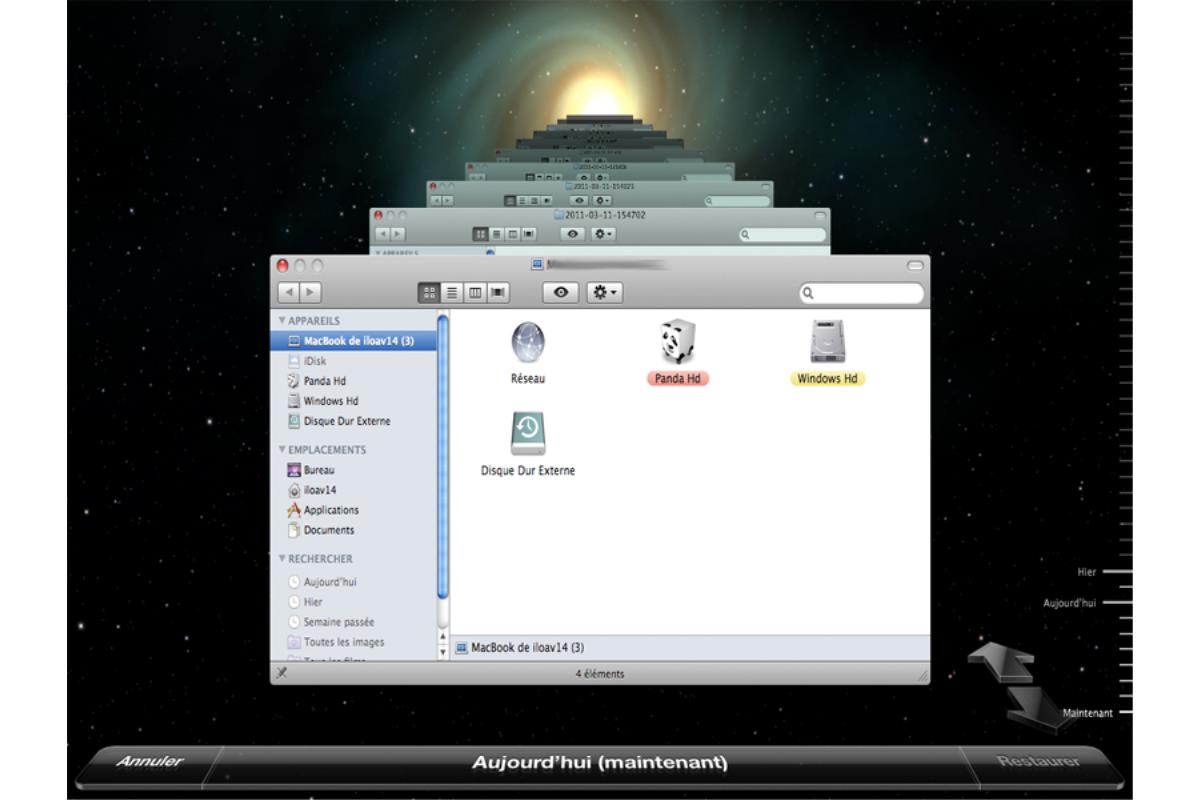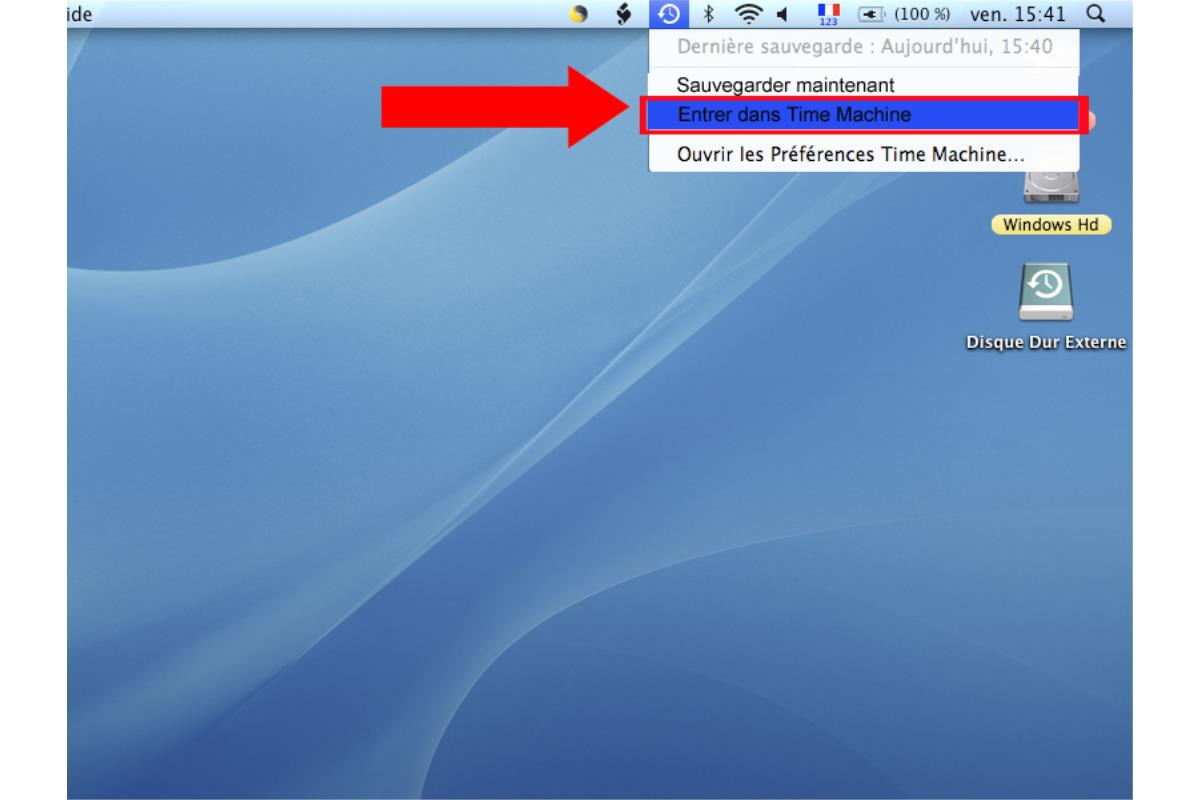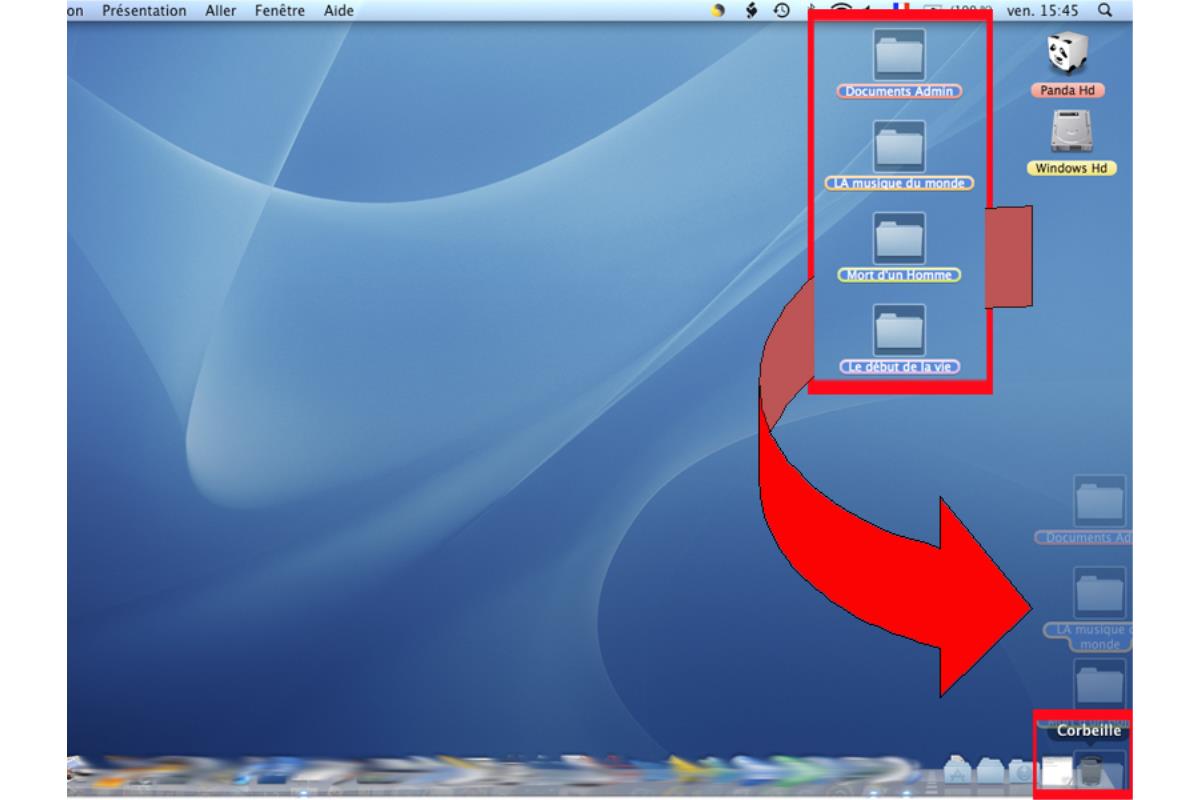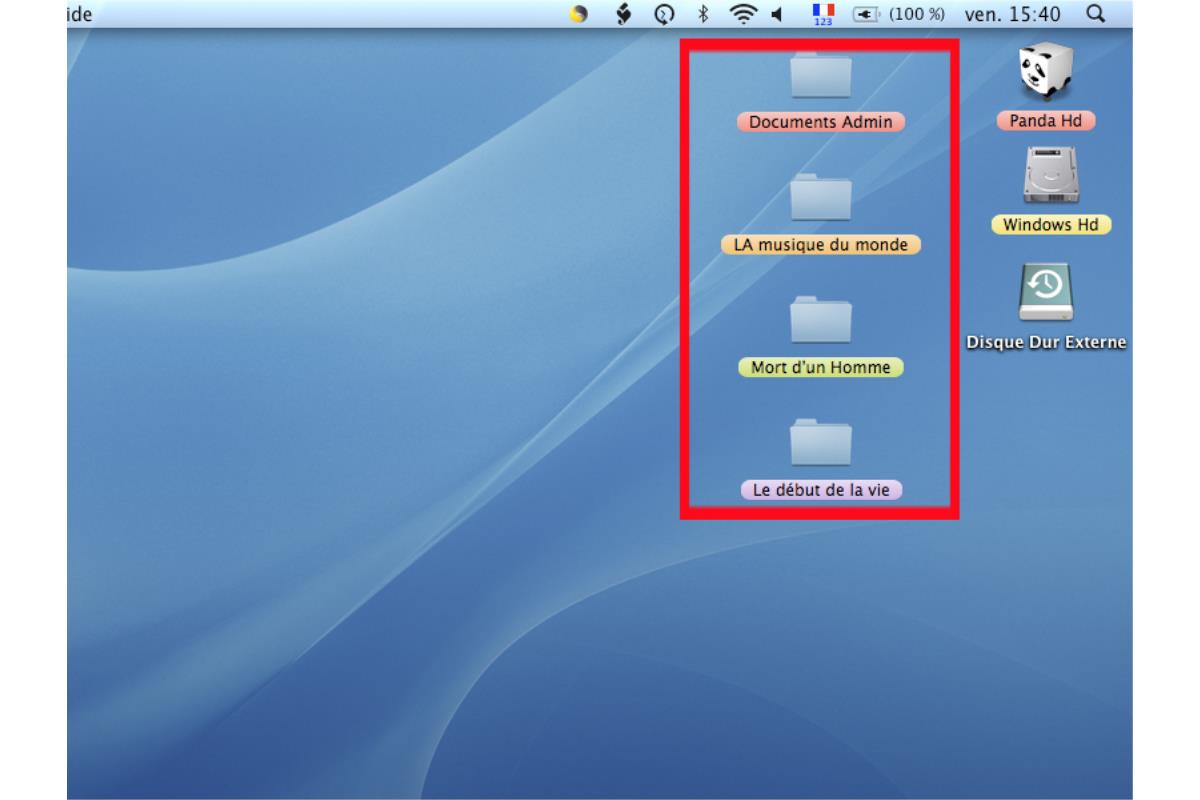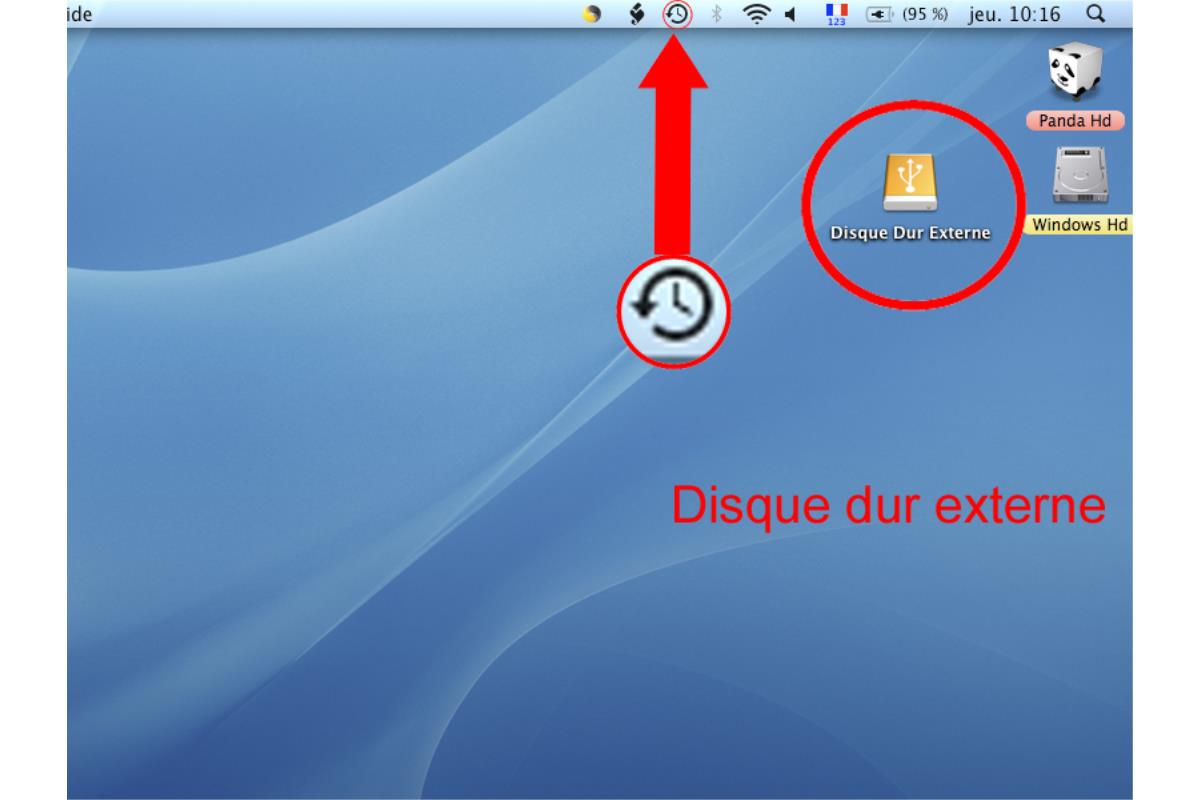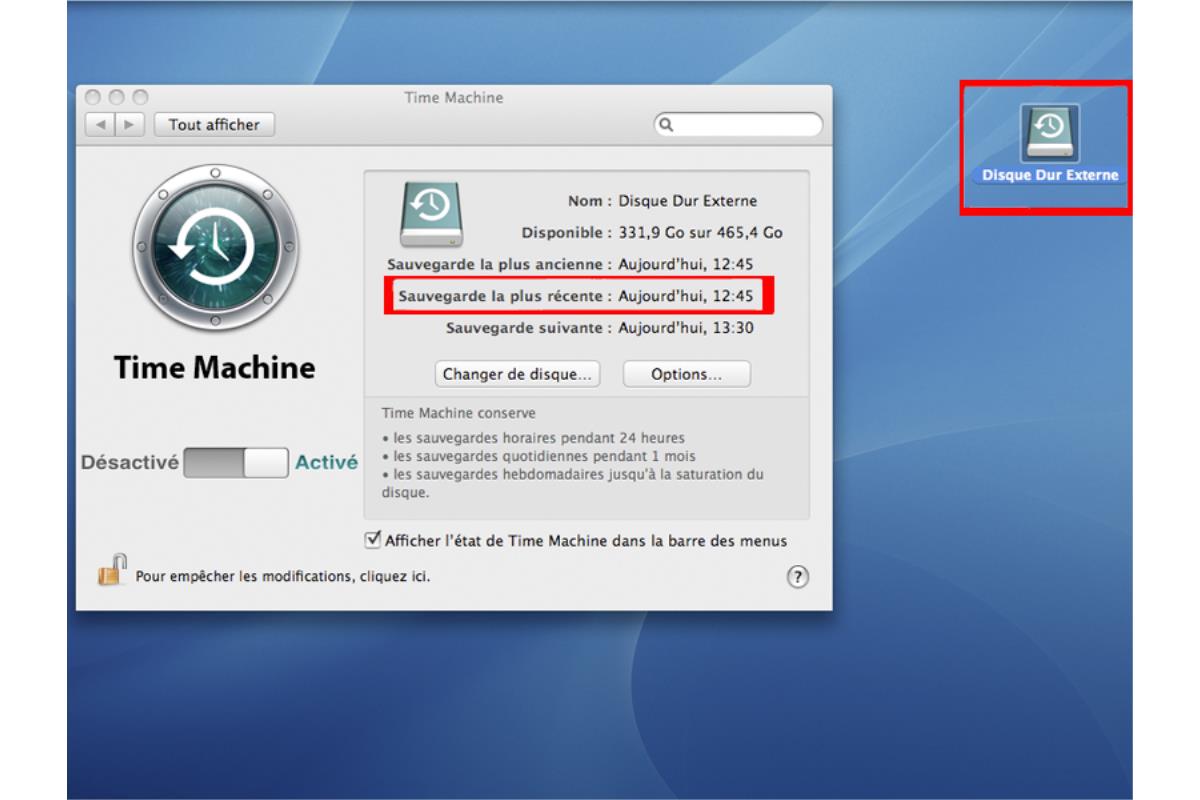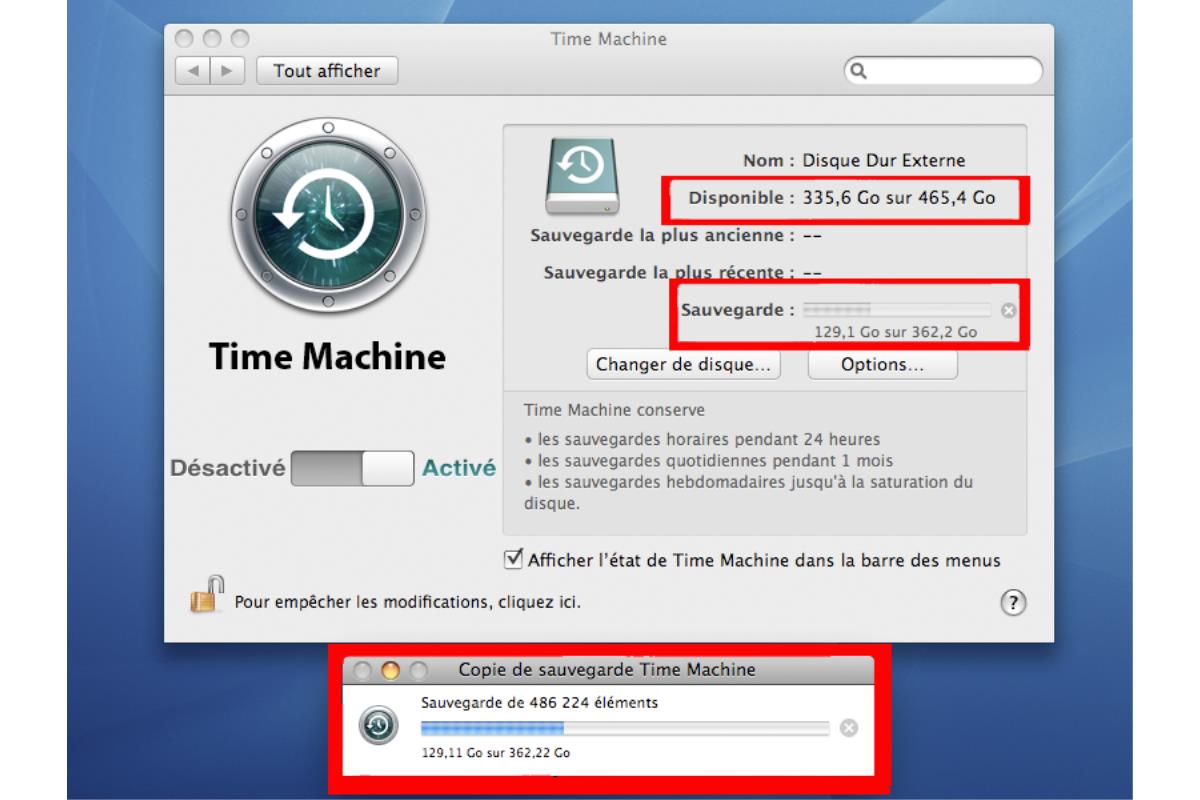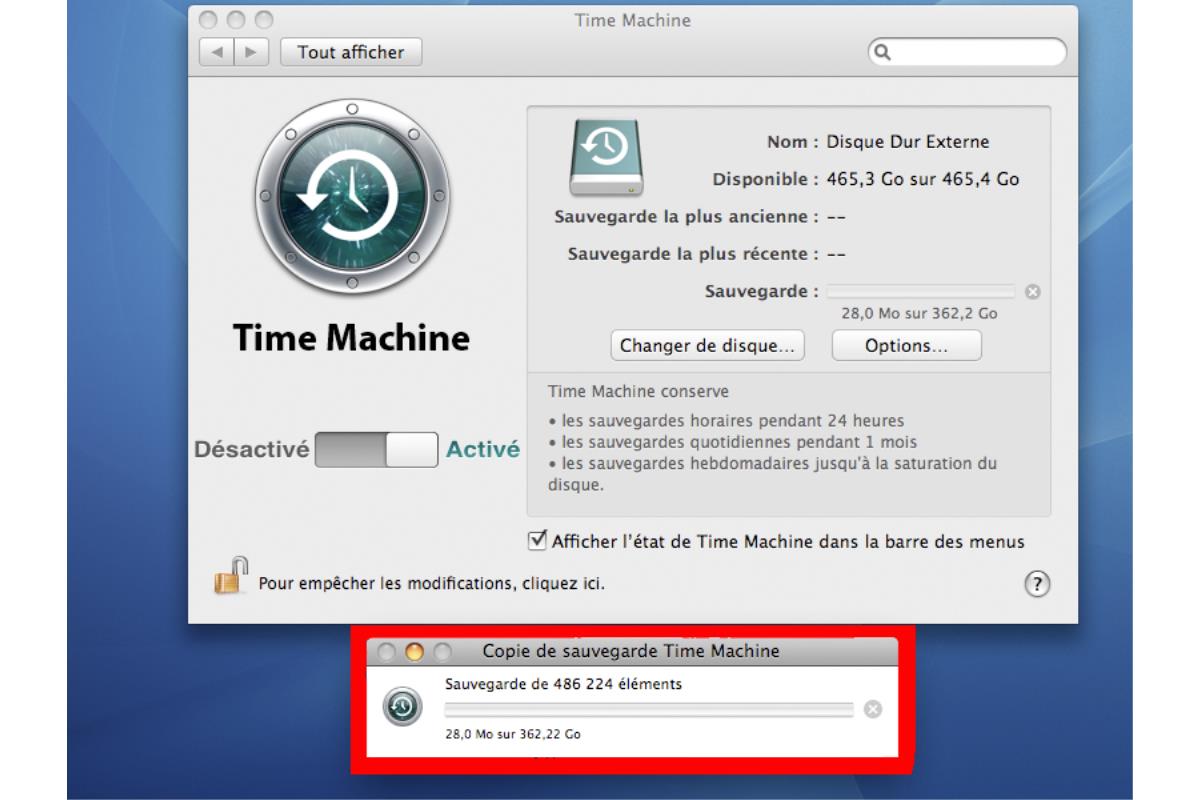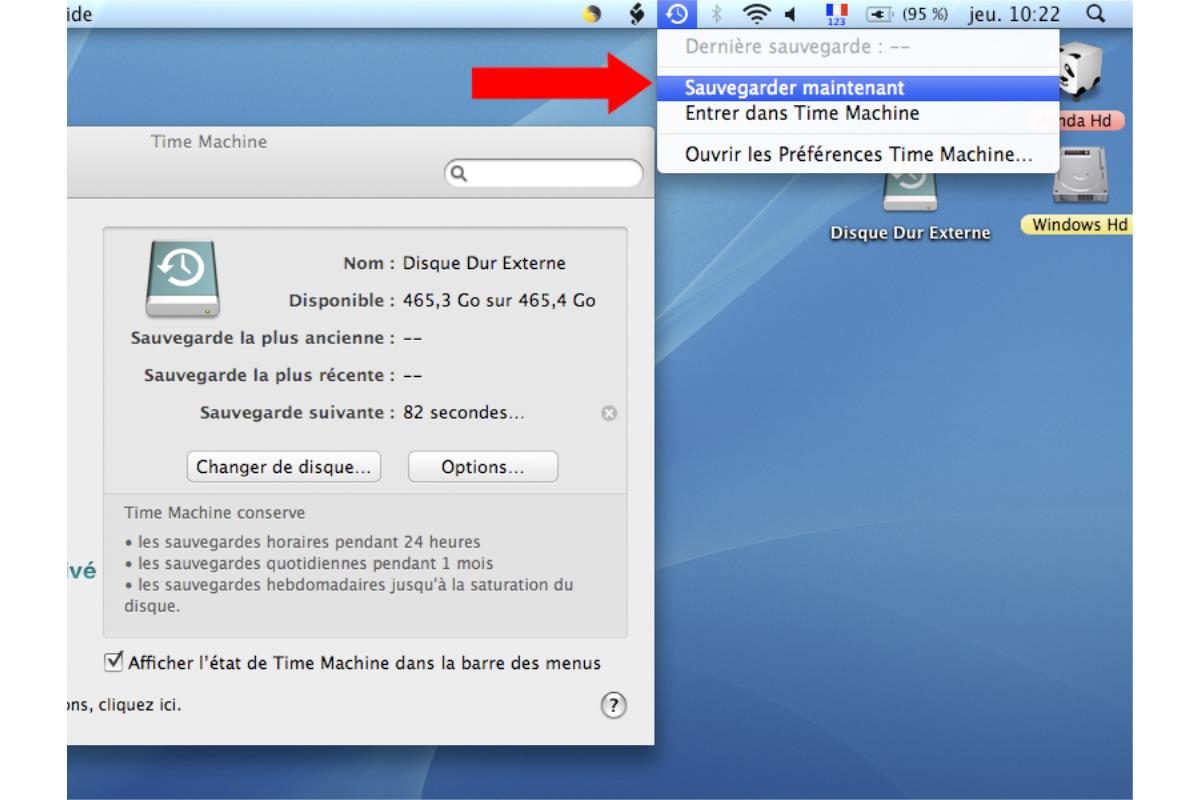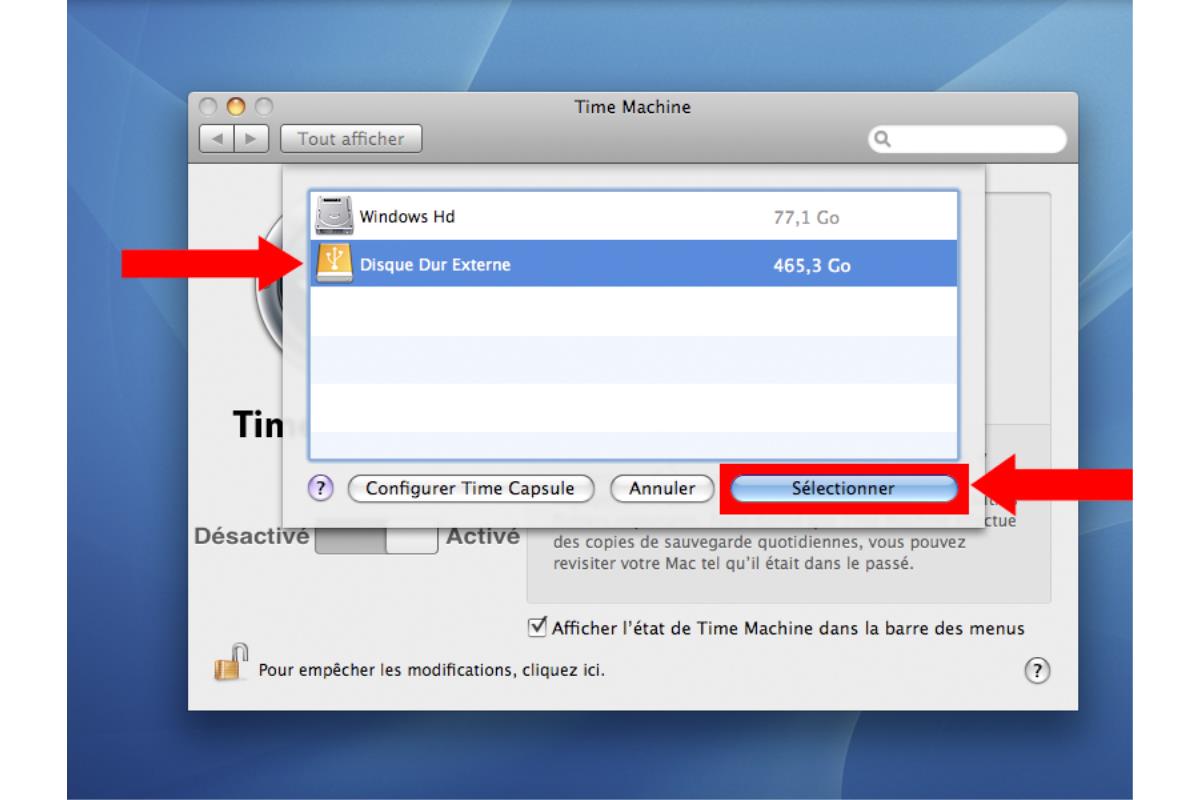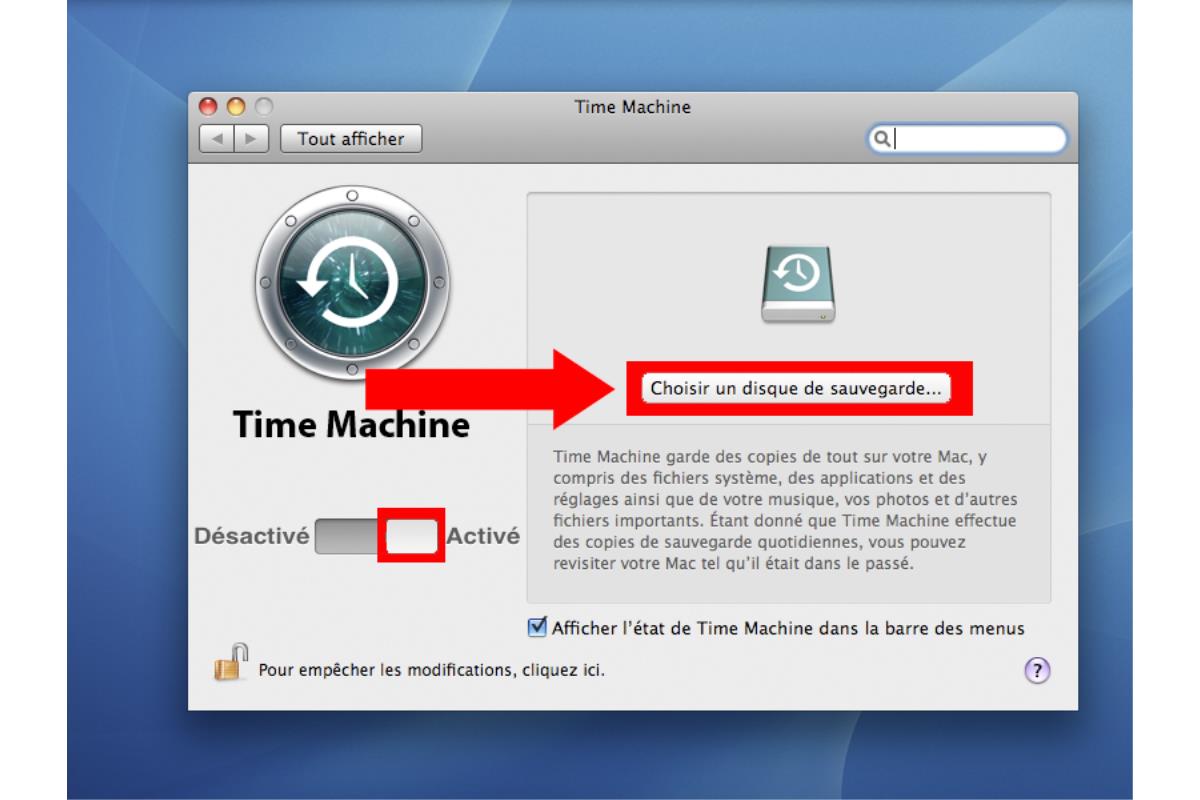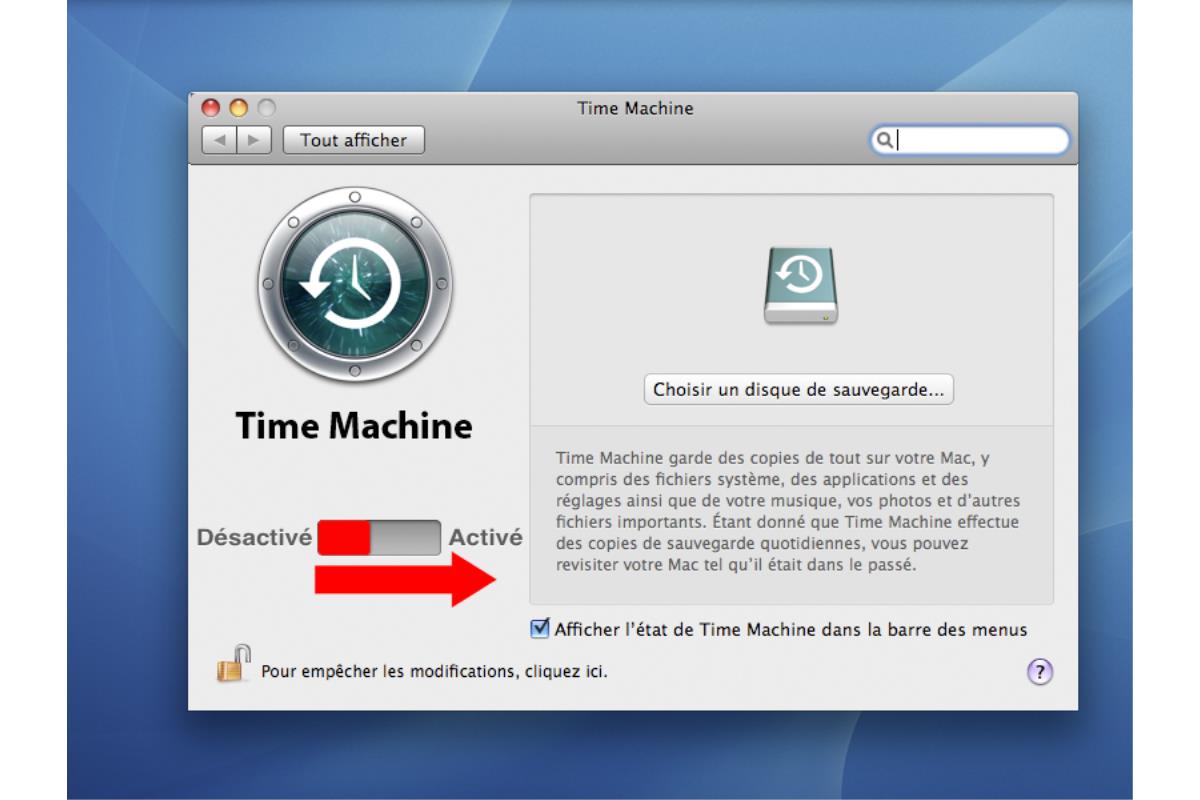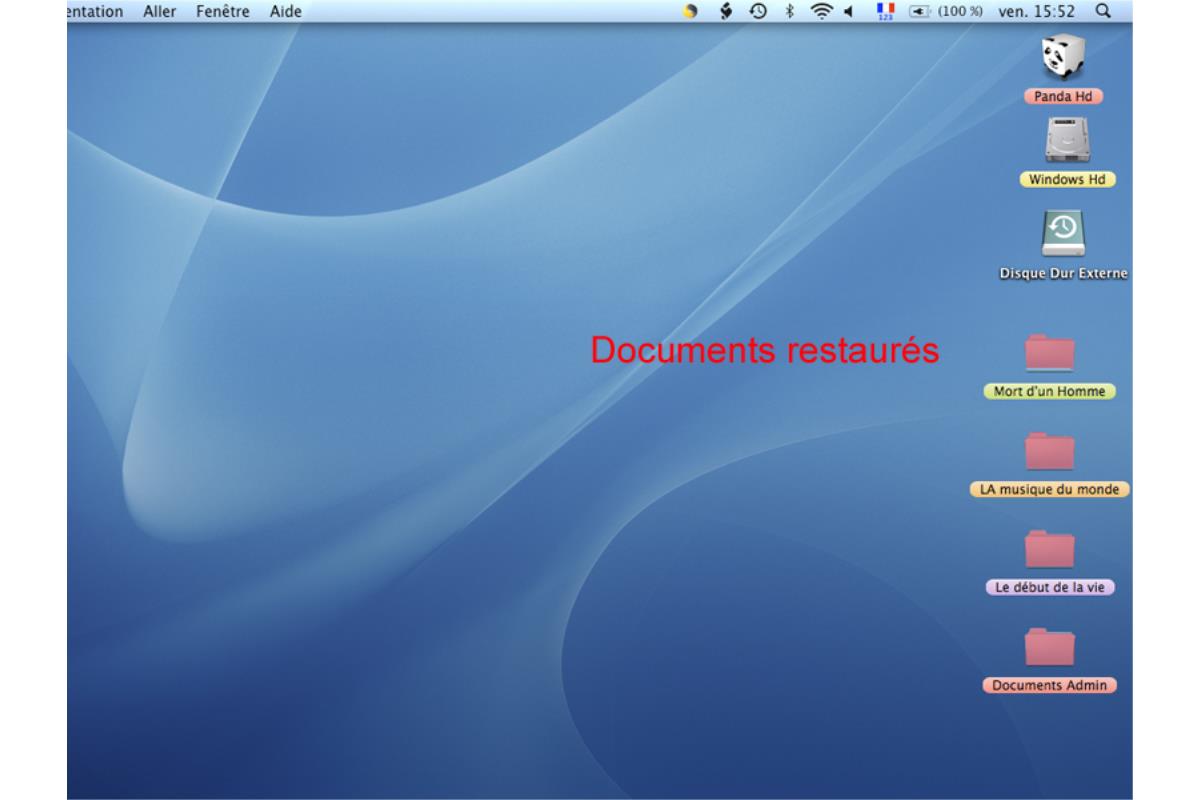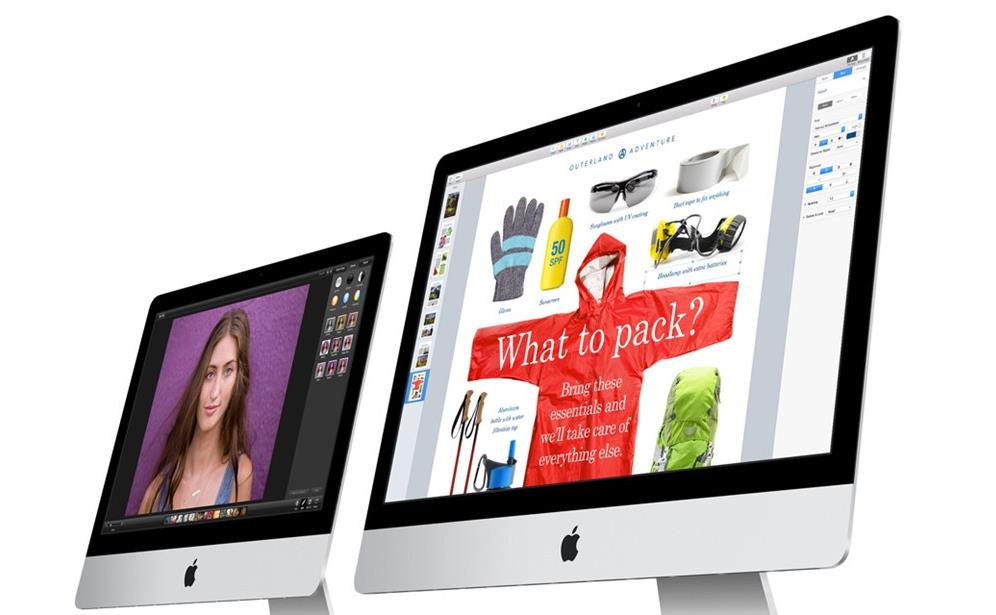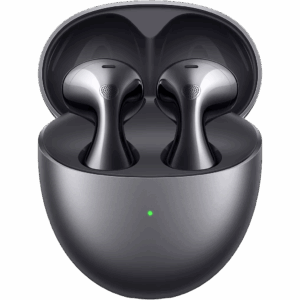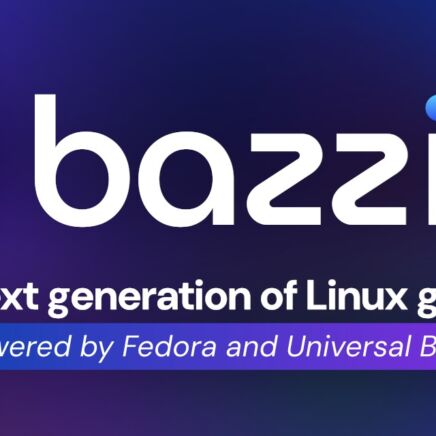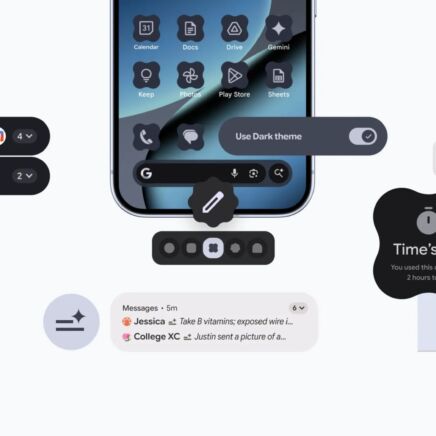Comment faire une sauvegarde de votre système, avec toutes vos données, vos préférences systèmes et applications, incrémenter vos donnés sur votre disque de sauvegarde, ou encore récupérer un document supprimé ? La solution d’Apple : Time Machine.
Time Machine vous permet de sauvegarder la totalité de votre Mac sous les systèmes 10.5 et 10.6, ou version ultérieure. Time Machine effectue une copie de tout ce qui se trouve sur votre Mac : le système, vos photos, films, musiques, documents, applications, paramètres, et l’intégralité de votre disque dur interne. Il vous suffit pour cela de dédier un disque dur externe à cette sauvegarde.

Pour configurer Time Machine vous devez raccorder votre disque dur externe, USB ou FireWire, à votre Mac et activer Time Machine puis attendre que ça se passe.
A la première sauvegarde de votre Mac, Time Machine effectue une copie complète de votre disque dur. Comme si votre disque dur était cloné. Ainsi l’intégralité de votre compte utilisateur, préférences système, applications etc…. sera copié sur votre disque dur externe. (pour plus de sécurité, vous pouvez aussi utiliser un disque dur externe en Raid 1)
Après la première sauvegarde de votre Mac, Time Machine effectue des sauvegardes incrémentales toutes les heures en arrière plan, vous pouvez ainsi continuer à travailler pendant que Time Machine copie vos fichiers.
La machine à remonter le temps :
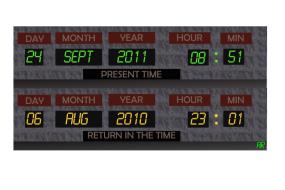
Time Machine vous permet également de récupérer un fichier supprimé en remontant le temps. Vous disposez d’un navigateur qui vous permet de sélectionner une date et une heure et ainsi de revenir en arrière, vous pouvez ainsi visualiser le fichier que vous souhaitez restaurer. Vous avez aussi la possibilité d’utiliser Spotlight pour trouver ce que vous cherchez. Il vous suffit ensuite de restaurer votre fichier. Time Machine vous permet aussi en utilisant l’assistant de migration de copier sur votre sauvegarde sur votre nouveau Mac.